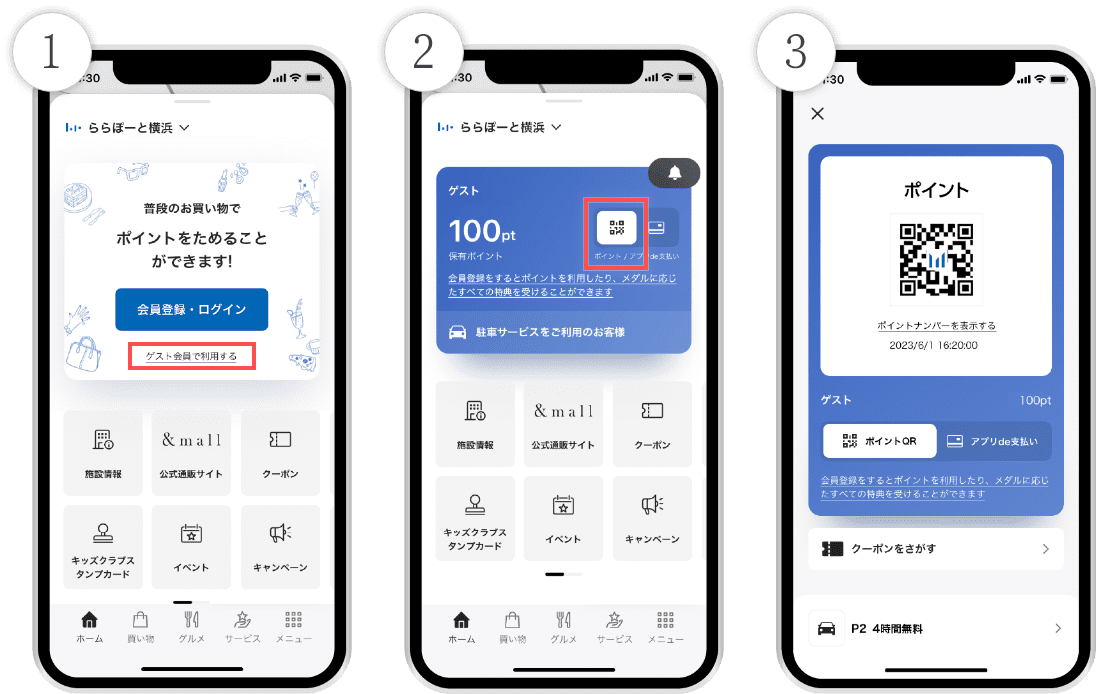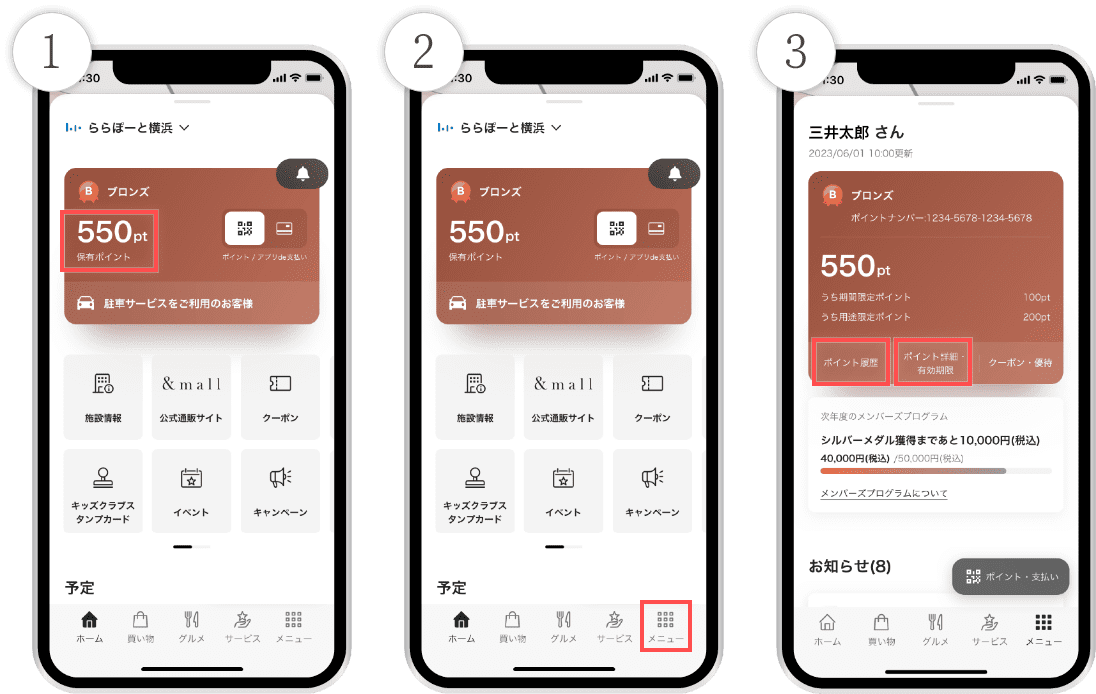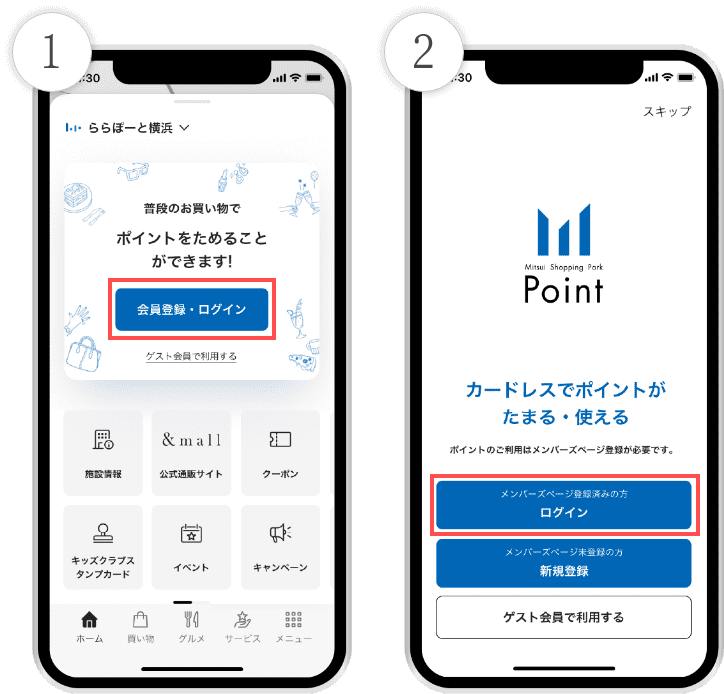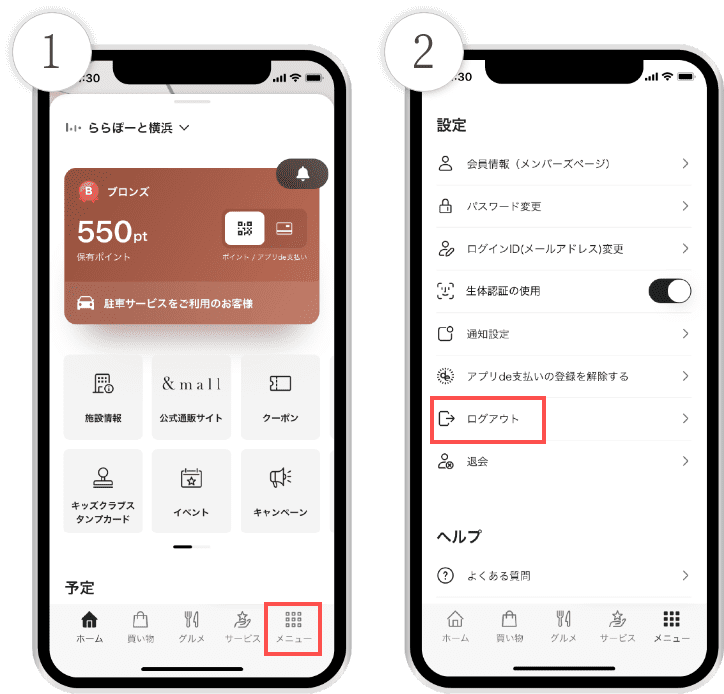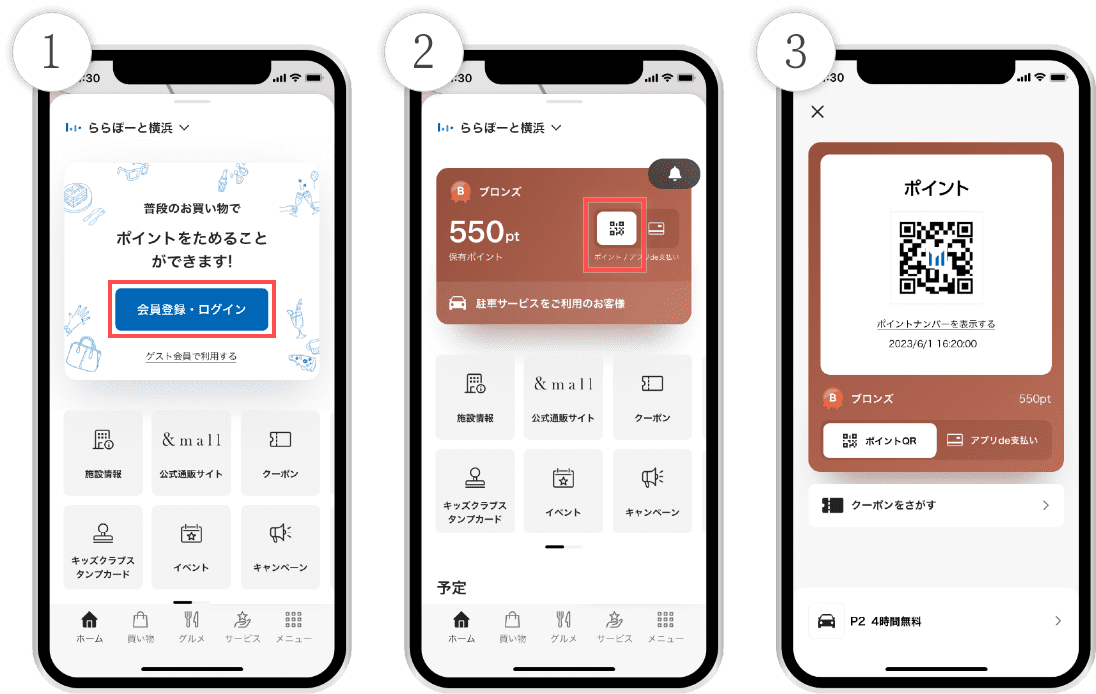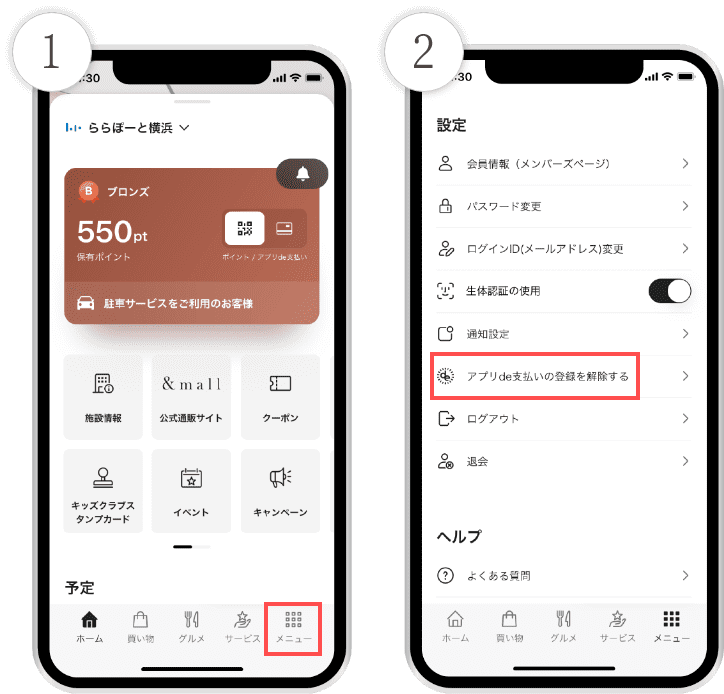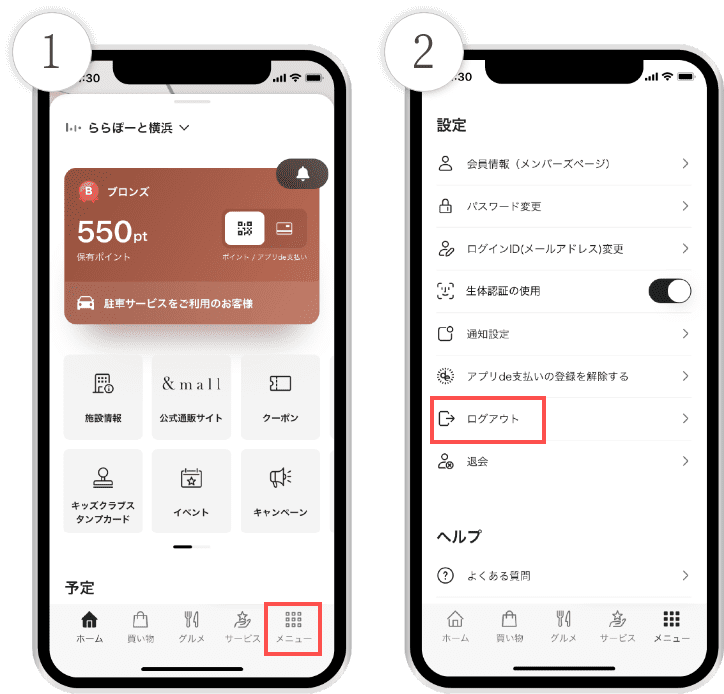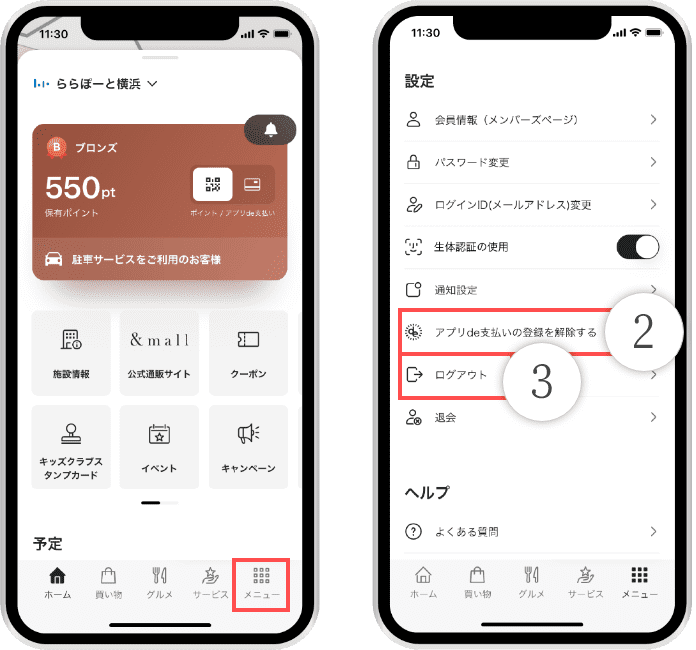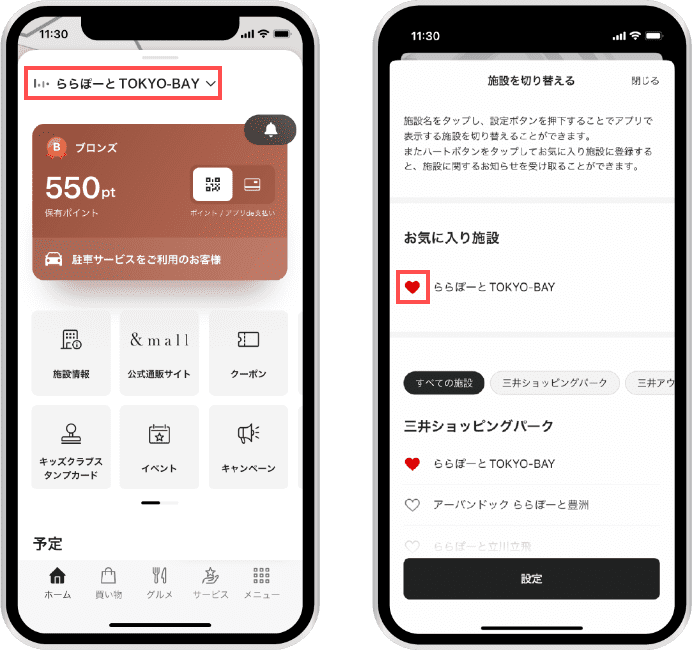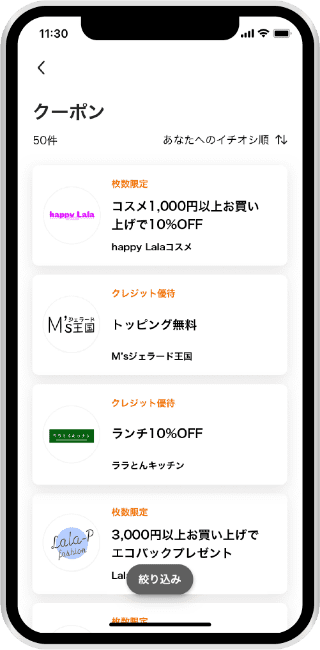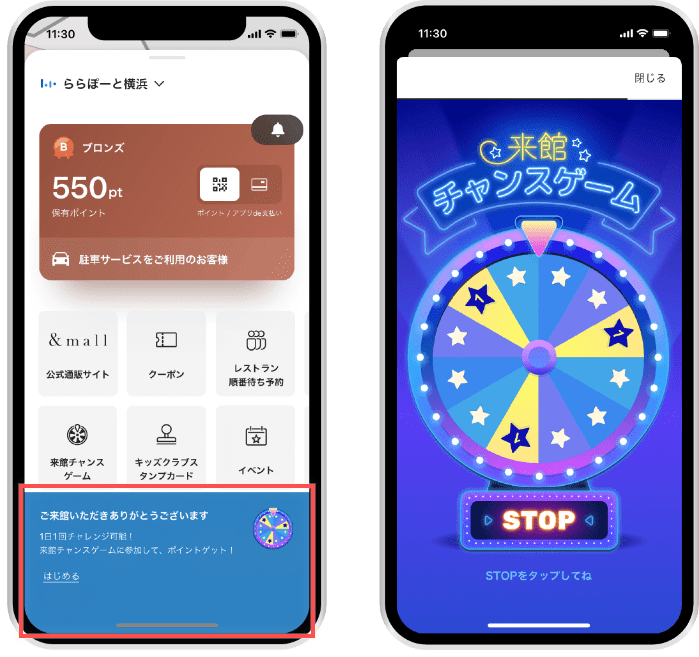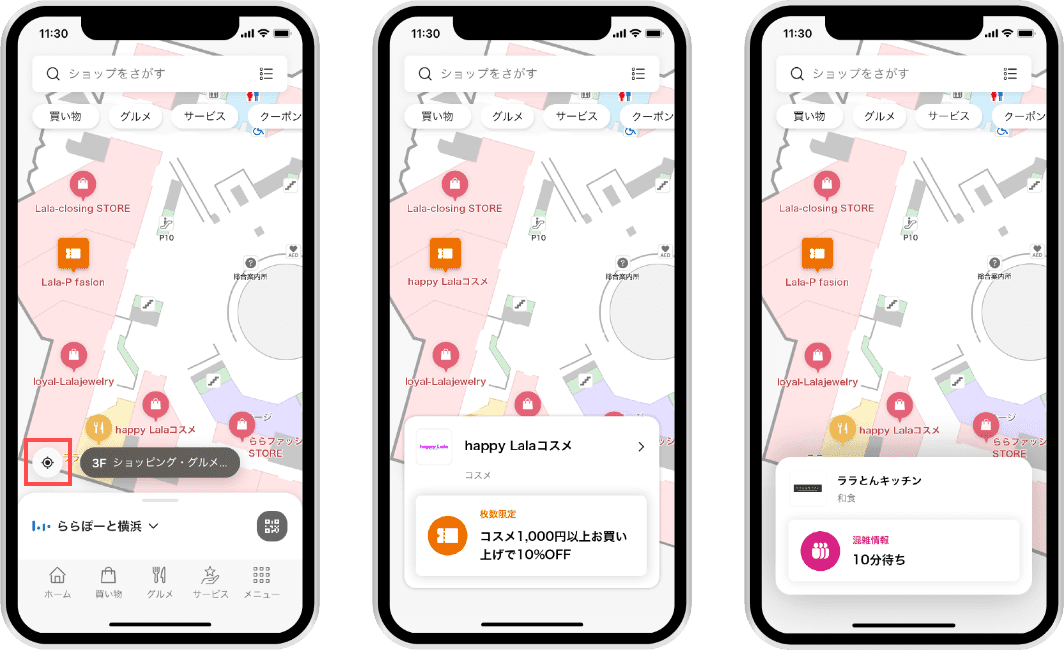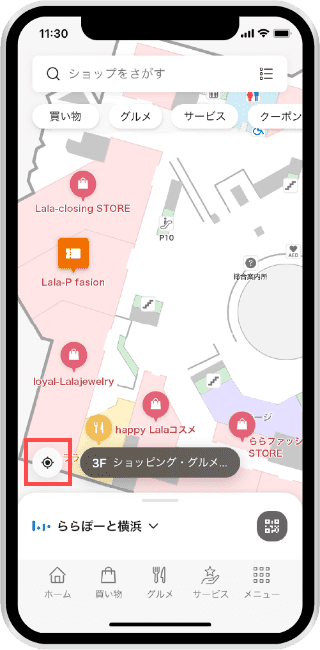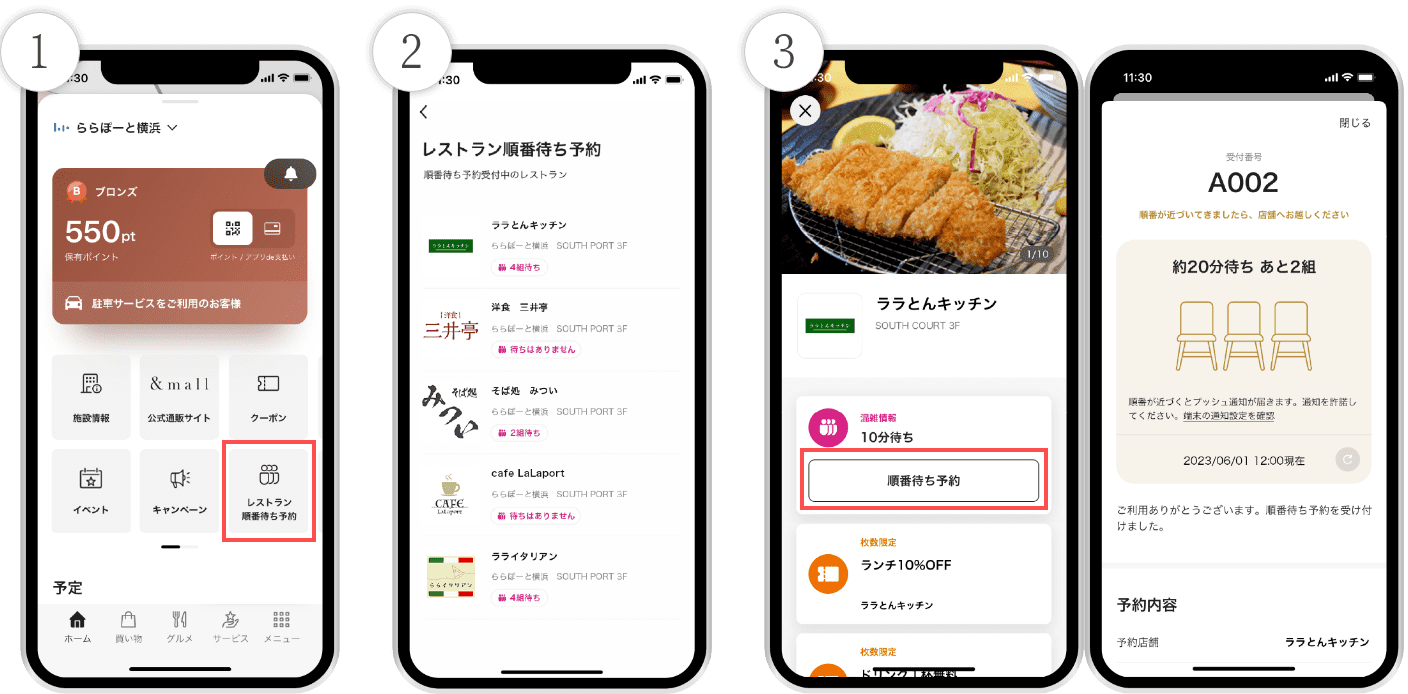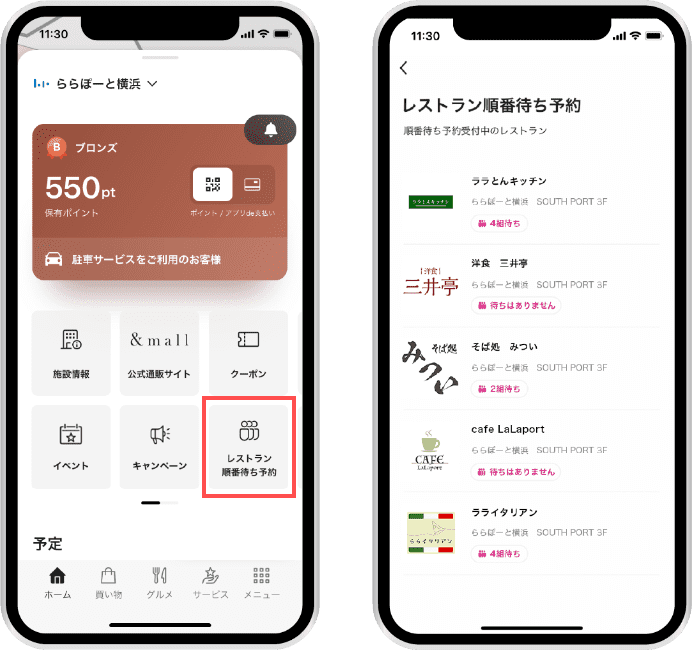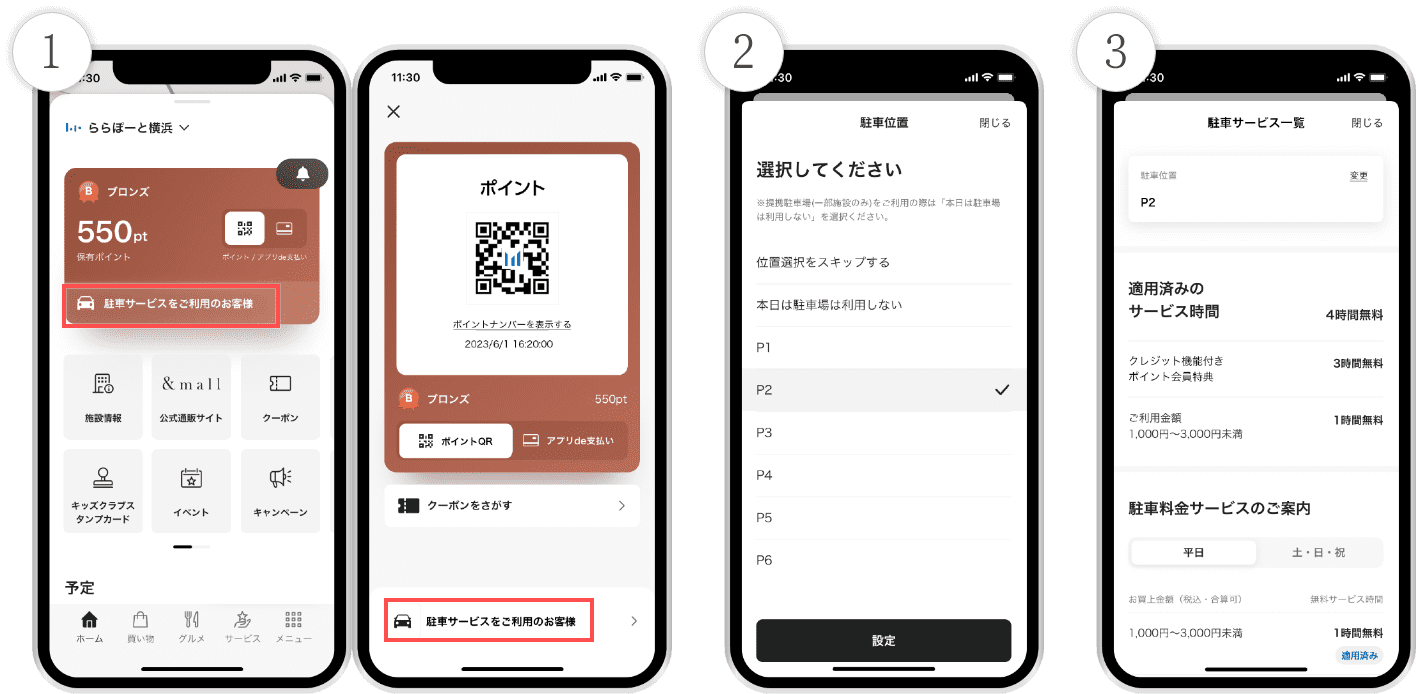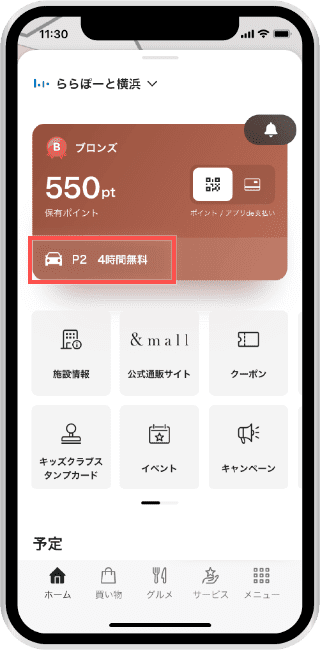ダウンロード・
会員登録・ログイン
-
-
ご利用端末の受信状態をご確認ください。
●フリーの Wi-Fi などを受信しており、電波状態が悪い場合
⇒受信している Wi-Fi の電波が良い場所へ移動し、ダウンロードやゲームを再度お試しください。
または、端末の Wi-Fi 受信設定を一時的にはずしていただき、再度お試しください。●電波状態が悪い場合
⇒電波状態が良い場所へ移動し、ダウンロードやゲームを再度お試しください。
-
-
アプリからメンバーズページ(ウェブサイト)に会員情報を登録し、アプリにログインできる機能です。
会員登録・ログインをすると、アプリからポイントをつかう、ためる、確認することができます。
詳しい会員登録・ログイン方法はこちら-
●メンバーズページ登録済みの方
⇒アプリダウンロード後の案内に沿ってログインをしてください。
ウェブサイトからメンバーズページに会員情報を登録された方も、アプリのホーム画面「会員登録・ログイン」からログインしてください。 -
●メンバーズページ未登録の方
⇒アプリのホーム画面「会員登録・ログイン」から会員登録してください。
-
-
ゲスト会員になると会員情報の登録をせずに、即時でポイントナンバーを発行し、ポイントをためることができます。
ゲスト会員のポイントナンバーはスクリーンショット等で保存してください。ポイントは以下の手順でためることができます。
※ポイントをためることはできますが、ポイントのご利用には会員登録が必要となります。 ※会員登録前にアプリのアンインストールや端末の機種変更をした場合は、ためていたポイントは無効となります。
➀アプリのホーム画面から「ゲスト会員で利用する」をタップして会員登録してください。
➁アプリのホームタブから「ポイント/アプリde支払い」ボタンをタップします。
③表示されたポイント用QRをQRコードリーダーにかざします。
-
アプリに会員登録・ログインすると、以下の手順で確認できます。
※ゲスト会員様も「保有ポイント」は上記①にてご確認いただけます。
➀「保有ポイント」はホーム画面のカード部分からご確認いただけます。
➁ホーム画面右下のメニュータブをタップしてください。
③「ポイント履歴」をタップするとポイントの付与、利用の履歴が確認でき、「ポイント詳細・有効期限」をタップするとポイントの有効期限が確認できます。
-
クレジット機能付きポイントカードへの切り替えを行うと、アプリのログイン状態が自動的に解除(ログアウト)されます。そのため再度アプリへログインしてください。
①ホーム画面の「会員登録・ログイン」をタップ
➁「メンバーズページ登録済みの方 ログイン」からログインを行ってください。
-
①ホーム画面右下のメニュータブをタップ。
➁設定から「ログアウト」をタップしてください。
-
ゲスト会員として会員登録をせずにポイントをためている場合、現在お使いのポイントナンバーを引き続き使うためには、事前に会員登録が必要です。
また、会員登録がお済みでないまま機種変更やアンインストールをすると、ためていたポイントが無効になりますので、事前に会員登録をし、機種変更やアンインストール後に再度登録した会員情報でログインをお願いいたします。
-
-
-
機種変更をされた場合、ログイン済みのメンバーズページやポイント用QR、アプリde支払いの連携はすべて解除されてしまうため、再度ご登録が必要です。
※お気に入り施設も再度ご設定ください。
-
ポイント用QR・
アプリde支払い
-
-
➀アプリのホーム画面から「会員登録・ログイン」ボタンをタップ後、画面のガイダンスにしたがって会員登録・ログインを進めてください。
※➀の画面で「ゲスト会員で利用する」を選択すると、ゲスト会員用のポイント用QRの表示が可能です。ゲスト会員としてポイントを「ためる」ことはできますが、「つかう」には会員登録が必要となります。
➁アプリのホームタブから「ポイント/アプリde支払い」ボタンをタップします。
③表示されたポイント用QRをQRコードリーダーにかざします。
-
主に「ポイントをためる・つかう」など、ポイントカードとほぼ同じサービスを受けることができます。
※一部ポイント用QRがご利用いただけない店舗がございます。詳しくは各施設サイトでご確認ください。 ※ポイント用QRではクレジット支払いはできません。三井ショッピングパークカード《セゾン》等の対象カードをお持ちでクレジット支払いを希望される方は、アプリde支払いの登録をすることで、アプリde支払い用QRでクレジット支払いをすることができます。 ※一部施設では駐車サービスをポイント用QRでご利用可能ですが、精算は必ず事前精算機で行ってください。(出口精算機ではポイント用QRの読みとりができない場合がございます。) -
対象施設についてはこちらをご確認ください。
※一部ご利用いただけない施設・店舗がございます。
-
-
-
アプリ上に表示された専用のQRで三井ショッピングパークカード《セゾン》・ラゾーナ川崎プラザカード《セゾン》等によるクレジット支払いができる機能です。ご利用には対象カードをアプリに登録する必要がございます。詳しくはこちら。
※一部アプリde支払い(QR決済)がご利用いただけない施設・店舗がございます。
アプリde支払いにご登録されたクレジットカードについては、必ずご携行いただきますようお願いいたします。 -
対象施設についてはこちらをご確認ください。
-
三井ショッピングパークカード《セゾン》、ラゾーナ川崎プラザカード《セゾン》、三井ショッピングパークカード《セゾン》LOOPゴールド、三井ショッピングパークカード《セゾン》LOOP、東京ミッドタウンカード《セゾン》※2019年4月以降に新規発行されたカード(券面:シャンパンゴールド)
※三井ショッピングパークカード《セゾン》、ラゾーナ川崎プラザカード《セゾン》、三井ショッピングパークカード《セゾン》LOOPゴールド、東京ミッドタウンカード《セゾン》のいずれも家族カードは対象外です。 ※三井ショッピングパークカード《セゾン》・ラゾーナ川崎プラザカード《セゾン》に新規ご入会時される際、アプリde支払い利用申し込みをしていただくと、その日から最短10分でご利用いただけます。その他の場合は、カードのお申し込み後、アプリde支払いの登録が可能になるまで最大1週間程度必要となります。 -
アプリde支払いは以下の手順で登録できます。
※ホーム画面右下のメニュータブから「アプリde支払いの登録を解除する」をタップして、アプリde支払いの登録を解除していただくと、再度アプリde支払いに登録いただけます。
➀アプリのホーム画面から「会員登録・ログイン」ボタンをタップ後、画面のガイダンスにしたがって会員登録・ログインを進めてください。
➁アプリのホームタブから「アプリde支払い」ボタンをタップします。
③画面のガイダンスに従って、暗証番号やクレジットカード番号の登録を進めてください。
④登録した暗証番号を入力して、表示されたアプリde支払い用QRをQRコードリーダーにかざします。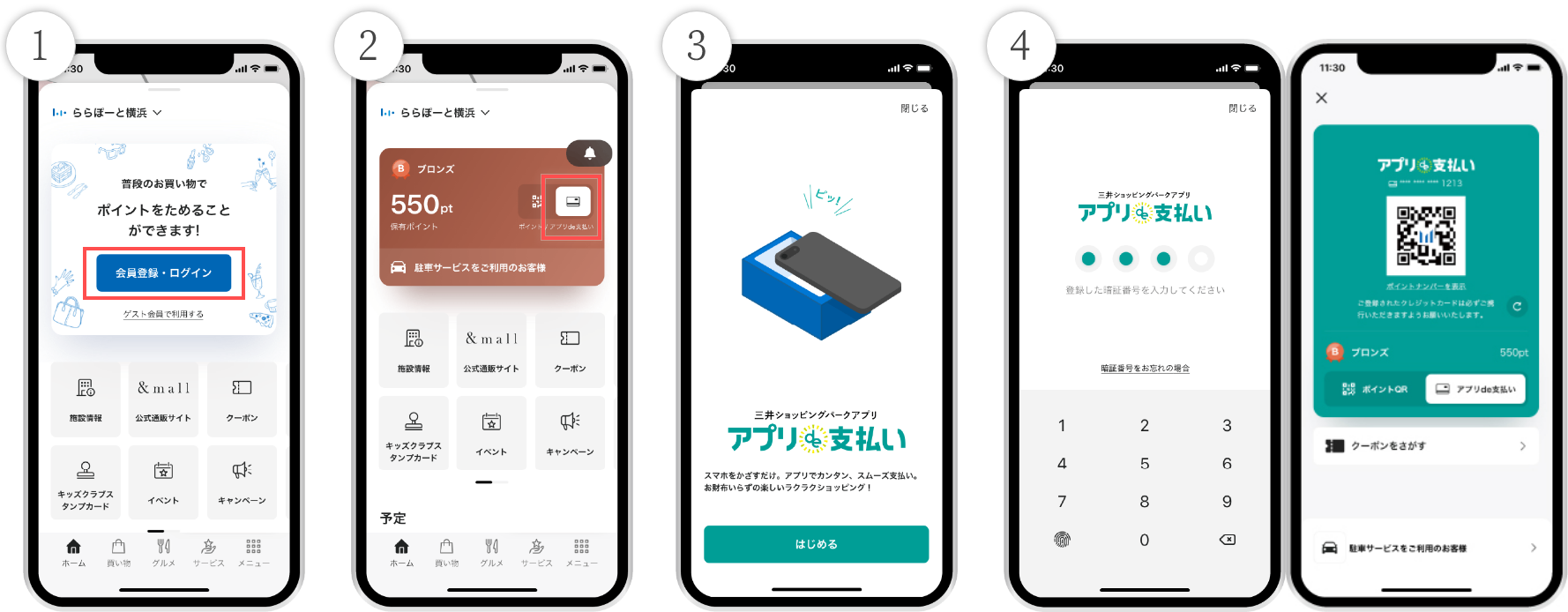

-
以下の手順でアプリde支払いの登録を解除していただけます。
①ホーム画面右下のメニュータブをタップします。
②「アプリde支払いの登録を解除する」をタップしてください。
-
暗証番号をお忘れの場合、アプリde支払いへの再登録が必要です。
※暗証番号は、アプリde支払いを店頭で利用する際に都度必要となりますので、お客様ご自身でご設定ください。 ※クレジットカードの暗証番号入力ではございません。 ※暗証番号は、他人に知られないようにご注意ください。他人に知られ悪用された場合、その損害について当社は責任を負いかねますので、あらかじめご了承ください。
①ホーム画面右下のメニュータブをタップします。
②「アプリde支払いの登録を解除する」をタップしてアプリde支払いの登録を解除してください。
③再度アプリde支払いに登録して、暗証番号を再設定してください。
-
暗証番号を複数回間違えた場合、アプリde支払いの機能がロックされます。
①ホーム画面右下のメニュータブをタップします。
②「アプリde支払いの登録を解除する」をタップしてアプリde支払いの登録を解除してください。
③再度アプリde支払いのご登録をお願いいたします。
-
アプリde支払いに登録するクレジットカード(有効なものに限る)の裏面または表面に記載された番号のことです。
-
ご購入時、アプリde支払いではなく、クレジットカードを使用された場合は、アプリde支払いによる返品はできませんのでご注意ください。
※ご購入時にアプリde支払いを使用された場合は、アプリde支払いによる返品が可能です。 -
必ずご登録されたクレジットカードのご携行をお願いいたします。
-
アプリde支払いを利用したスマートフォン端末を紛失・盗難された場合はお客様ご自身でご利用のキャリアに連絡し、電話機利用の一時停止をしてください。また、クレジットカード会社にもクレジットカード情報が紛失・盗難したことをご連絡ください。
※他人に悪用された場合、その損害について当社は一切責任を負わないものとします。 -
端末の機種変更時は、新しい端末でアプリをダウンロードした後、ログインとアプリde支払いの登録をしなおしてください。
-
以下のケースが考えられます。
※ポイントナンバーに変更があった場合も、ホーム画面右下のメニュータブから「ログアウト」をタップしてログアウトした後、新しいポイントナンバーでログインしていただき、アプリde支払いのご登録をお願いいたします。 ※再発行等で新しいカードがお手元に届いた場合も、アプリde支払いの再登録が必要となります。
①表示されているアプリde支払い用QRの有効期限は5分間です。5分以上経過した場合はQR画面の矢印マークをタップして、再表示してください。
②アプリde支払いにご登録されたクレジットカードの有効期限が過ぎている場合があります。ご登録いただいたクレジットカードの有効期限をご確認ください。該当クレジットカードの有効期限が切れていた場合は、有効期限内のクレジットカードでアプリde支払いの再登録をお願いいたします。
-
対象のクレジットカード会社へご連絡ください。クレジットカードの利用を停止するとアプリde支払いも同時にご利用ができなくなります。クレジットカードを再発行した場合、以下の手順で再度ご登録をお願いいたします。
①ホーム画面右下のメニュータブから「ログアウト」をタップしてください。
②ログアウト(紛失カードの登録を解除)を実施していただき、再発行されたカードでログインとアプリde支払いのご登録をお願いいたします。
-
①再発行したクレジットカードのクレジットカード番号・ポイントナンバーに変更がない場合
⇒そのまま、ご利用いただけます。②再発行したクレジットカードのクレジットカード番号のみ変わった場合
⇒ホーム画面右下のメニュータブから「アプリde支払いの登録を解除する」をタップしてアプリde支払いの登録を解除していただき、再度アプリde支払いのご登録をお願いいたします。③再発行したクレジットカードのクレジットカード番号・ポイントナンバー両方に変更があった場合
⇒ホーム画面右下のメニュータブから「ログアウト」をタップしてログアウトしていただき、再発行されたカードで会員登録・ログイン、アプリde支払いのご登録をお願いいたします。
-
有効期限内のクレジットカードで再度アプリde支払いの登録を行ってください。
※ポイントナンバーに変更があった場合も、ホーム画面右下のメニュータブから「ログアウト」をタップしてログアウトした後、新しいポイントナンバーでログインしていただき、アプリde支払いのご登録をお願いいたします。 ※再発行等で新しいカードがお手元に届いた場合も、アプリde支払いの再登録が必要となります。
①ホーム画面右下のメニュータブをタップします。
②「アプリde支払いの登録を解除する」をタップしてアプリde支払い登録解除(有効期限切れのカード登録を解除)を実施してください。
③ホーム画面にあるアプリde支払いのアイコンをタップして、有効期限内のクレジットカードで再度アプリde支払いのご登録をお願いいたします。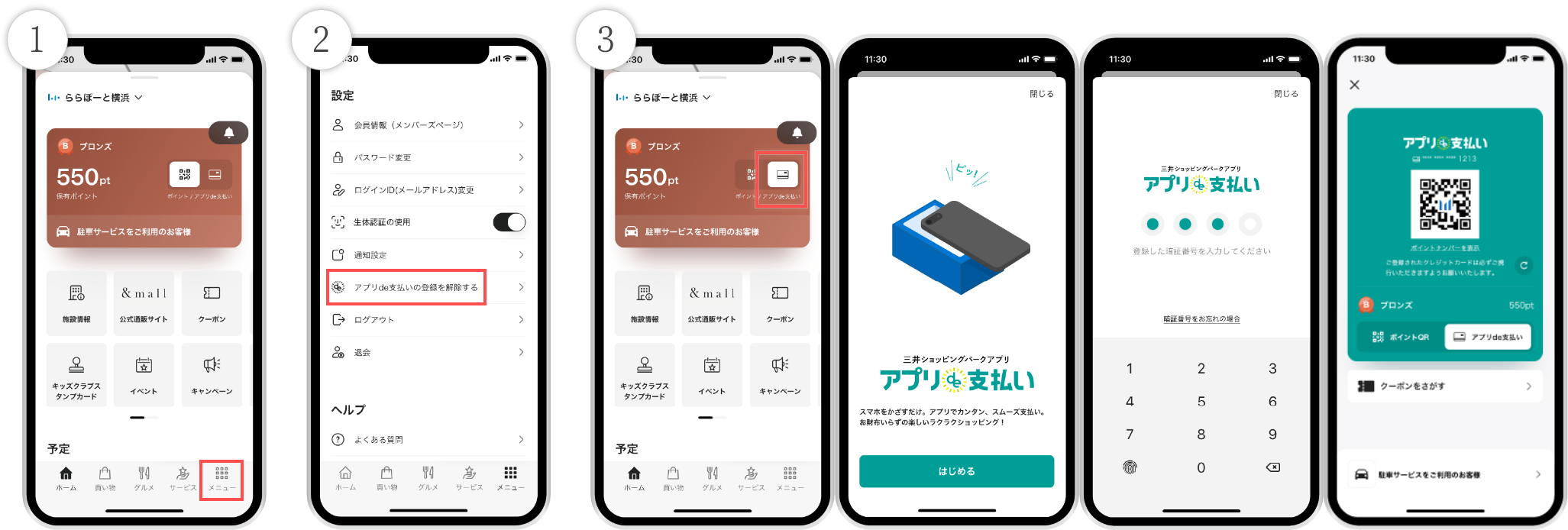

-
各種機能
-
-
施設のキャンペーンやイベントなどをお知らせする機能です。
プッシュ通知を受信するには、お使いの端末でアプリの通知設定をONにした上で、アプリ画面上部の施設名をタップし、お気に入り施設追加(施設名横の♡をタップ)してください。
-
アプリ画面上部の施設名をタップし、お知らせの受信を希望されない施設の♡を外してください。

-
【iOSの場合】
①アプリのメニュータブから「設定」>「通知設定」をタップしてください。
②「通知」から、希望されない通知形式のチェックを外すか、通知を許可をOFFにしてください。【Androidの場合】
①アプリのメニュータブから「設定」>「通知設定」をタップしてください。
②「プッシュ通知設定」から、「お知らせを受信する」のチェックを外してください。※端末などにより設定方法が異なる場合がございます。
-
-
-
アプリ画面上部の施設名をタップし、クーポンを利用する施設を選択します。アプリのホーム画面から「クーポン」を選択すると、利用いただけるクーポンが表示されます。
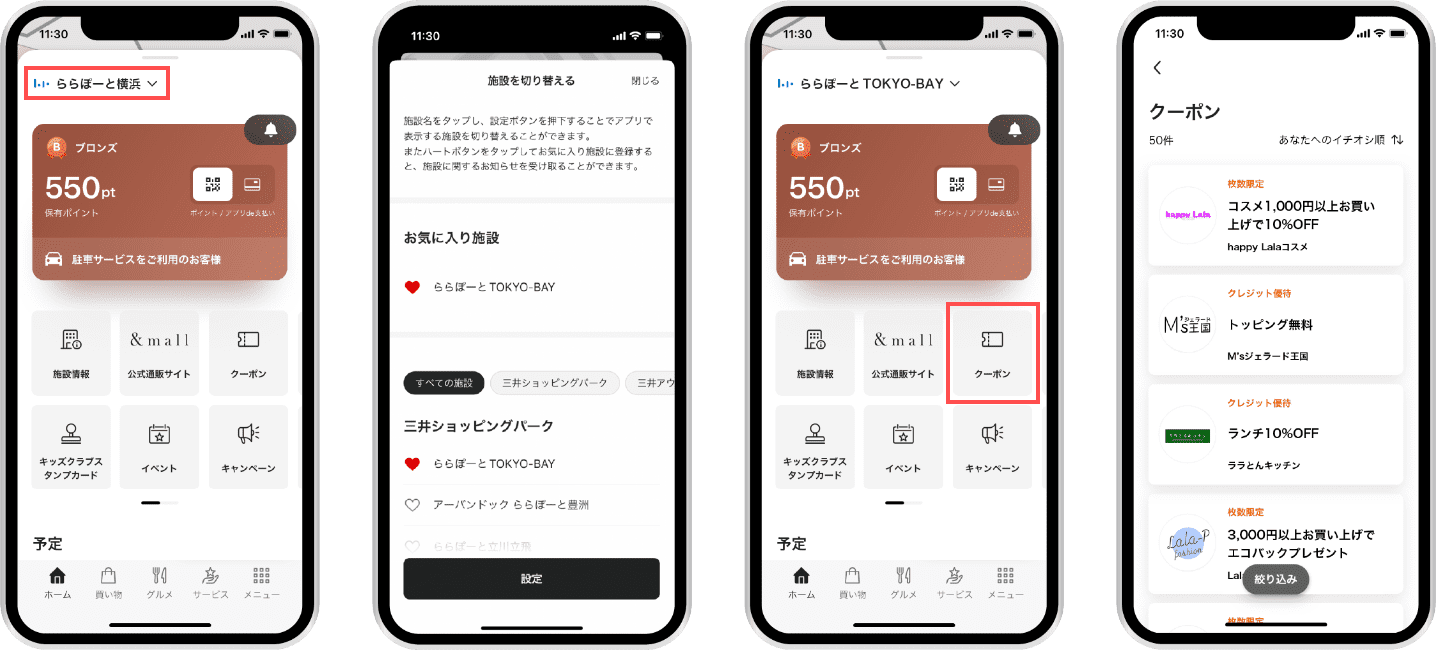

-
表示されるクーポンは、すべてお客様がご利用いただけるクーポンです。
※クーポンによって、ご利用条件は異なります。詳しくはご利用したいクーポンをタップしてご確認ください。
会員登録・ログインをすると、ご利用可能なすべてのクーポンが表示されます。
-
-
-
来館した際に挑戦でき、三井ショッピングパークポイントが抽選で当たるゲームです。
※来館チャンスゲームを表示するには、ご来館中の施設を選択し、位置情報の利用を有効にする必要がございます。位置情報の利用を有効にしても表示されない場合はWi-FiをONにしてください。 ※位置情報によりご来館を検知した場合、もしくはポイント付与を伴うお会計があった当日中に限り施設外でも実施が可能です。 ※当選ポイントの付与には、アプリへの「会員登録・ログイン」が必要です。 ※当選から90日以内にアプリから登録・ログインすると、ログインから2日以内に、当選したポイントが付与されます。90日を過ぎると、当選したポイントは無効になります。
来館後、アプリのホーム画面から「来館チャンスゲーム」をタップするとゲームに参加いただけます。
-
位置情報設定をご確認ください。
【iOSの場合】
端末の「設定」>「Mitsui Shopping Park」>「位置情報」>「このAppの使用中のみ許可」か「常に許可」のいずれかをタップしてください。位置情報の利用を許可しても来館チャンスゲームボタンが表示されない場合は端末の「設定」>「Wi-Fi」をONにしてください。【Androidの場合】
※端末などにより設定方法が異なる場合がございます。
端末の設定(「設定」>「位置情報サービス」など)から、「位置情報の取得を有効」をタップしてください。 -
お1人様1日1回限りご参加いただけます。1日に複数施設でのご参加はできません。
-
●会員登録・ログインがお済みの方
⇒登録したポイントナンバーに翌々日までに付与されます。●会員登録・ログインがお済みでない方
⇒会員登録・ログインされていない場合、当選後90日以内にアプリへ会員登録・ログインすればポイントが付与されます。当選後90日を経過すると当選ポイントは失効となり、会員登録・ログインした場合も付与されませんのでご注意ください。 -
ゲーム終了後当日中に限り、ホーム画面から再度「来館チャンスゲーム」をタップするとゲーム結果画面が表示され、当選内容(ポイント)をご確認いただけます。またポイント履歴画面から付与されたポイントもご確認いただけます。
-
会員登録・ログインしていない場合、当選してもポイントは付与されません。当選後90日以内にアプリへ会員登録・ログインしてください。
ログインしている場合でも、ゲーム実施後、ログアウトしたり、アンインストールした場合などはポイントが付与されない場合がございます。
-
-
-
アプリ上部からいつでも館内マップを表示することが可能です。位置情報を許可して現在地を確認(マップ左下の現在地マークをタップ)したり、マップからショップのクーポンやレストランの混雑状況などご確認いただけます。
※クーポンやレストランの混雑状況表示は一部対象外の施設がございます。 ※位置情報を許可しているのに現在地が表示されない場合は、端末のWi-FiをONにしてください。
またマップから気になるショップをタップすると、ショップ詳細情報を確認することができます。
-
【iOSの場合】
※位置情報の利用を許可しても位置情報が検知されない場合は端末の「設定」>「Wi-Fi」をONにしてください。
端末の「設定」>「Mitsui Shopping Park」>「位置情報」>「このAppの使用中のみ許可」か「常に許可」のいずれかをタップしてください。【Androidの場合】
※端末などにより設定方法は異なる場合がございます。
端末の設定(「設定」>「位置情報サービス」など)から、位置情報の取得を有効にしてください。 -
まず位置情報設定をご確認ください。
※位置情報の利用を許可しても位置情報が検知されない場合は端末の「設定」>「Wi-Fi」をONにしてください。
位置情報の使用が許可されている状態でマップを立ち上げ、左下の現在地マークをタップすると現在地が表示されます。位置情報の設定方法
【iOSの場合】
端末の「設定」>「Mitsui Shopping Park」>「位置情報」>「このAppの使用中のみ許可」か「常に許可」のいずれかをタップしてください。【Androidの場合】
端末の設定(「設定」>「位置情報サービス」など)から、「位置情報の取得を有効」をタップしてください。 ※端末などにより設定方法が異なる場合がございます。
-
-
-
以下の施設が対象です。
順番待ち予約ができる店舗は、アプリで対象施設を選択し、ホーム画面の「レストラン順番待ち予約」ボタンからご確認ください。-
●アーバンドック ららぽーと豊洲
-
●ららぽーと立川立飛
-
●ららぽーと海老名
-
●ららぽーと湘南平塚
-
●ららぽーと新三郷
-
●ららぽーと富士見
-
●ららぽーと沼津
-
●ららぽーと名古屋みなとアクルス
-
●ららぽーと愛知東郷
-
●ららぽーと安城
-
●ららぽーとEXPOCITY
-
●ららぽーと堺
-
●ららぽーと門真・三井アウトレットパーク 大阪門真
-
●ららぽーと福岡
-
-
①アプリに会員登録・ログインの上、ホーム画面の「レストラン順番待ち予約」をタップします。
※レストランの順番待ち予約は一部施設・店舗のみ対象です。対象施設の場合のみホーム画面に「レストラン順番待ち予約」ボタンが表示されます。 ※順番が近づいた際のプッシュ通知を受け取るには、事前にプッシュ通知の受信設定が必要です。
②予約をしたい店舗を選択してください。
③「順番待ち予約」をタップし、画面の案内に従って予約内容を入力いただくと順番待ち予約の受付が完了します。
ご入店までのお時間やご予約内容は、アプリのホーム画面の予定欄やショップ詳細ページで確認いただけます。
また、ご入店可能時間が近づくと、プッシュ通知やメールでお知らせいたします。
-
アプリのホーム画面から「レストラン順番待ち予約」をタップすると、順番待ち予約受付中の店舗と混雑状況が表示されます。

-
-
-
①駐車後、アプリのホーム画面もしくはポイント用QR(アプリde支払い用QR)画面下の「駐車サービスをご利用のお客様」をタップしてください。
※一部駐車位置を登録いただけない施設がございます。 ※駐車位置登録には事前に会員登録・ログインが必要です。なお、ゲスト会員もご利用いただけます。
②駐車位置を選択して「設定」ボタンをタップします。
③駐車位置が設定されます。
-
アプリのホーム画面内に表示されます。
※適用済み駐車サービスを確認するには事前に会員登録・ログインが必要です。なお、ゲスト会員様もご利用いただけます。 ※駐車位置が未登録の場合は「駐車サービスをご利用のお客様」と表示されます。その際は、駐車位置を選択してください。 ※一部駐車サービス表示対象外の施設がございます。
-
-
-
ポイント用QRまたはアプリde支払いを利用すると、スタンプがたまるゲーム機能です。
※対象施設限定・不定期開催です。
条件を達成すると、三井ショッピングパークポイントやクーポンが自動付与されます。 -
スタンプラリーを開催している施設にて、お会計時にポイント用QRまたはアプリde支払いをご利用いただくとスタンプがたまります。
※キャンペーンによって、条件達成内容(お買い上げ金額やスタンプ数)は異なります。 ※対象施設限定です。
キャンペーン条件を達成すると、三井ショッピングパークポイントやクーポンが自動付与されます。
ためたスタンプを確認するには、スタンプラリーを開催している施設のホーム画面内のスタンプラリー部分から確認いただけます。
-
-
-
お気に入り施設を登録すると、施設に関する役立つ情報をプッシュ通知で受け取ったり、アプリのお知らせ一覧から確認することができます。
設定を変更したい場合、アプリ画面上部の施設名をタップし、お気に入り施設追加(施設名横の♡をタップ)してください。
-
-
-
「みついショッピングパーク キッズクラブ」とは、小学生以下のお子さまや、ママのお腹にいる出生前のお子さまを対象としたショッピングクラブです。
※ご入会には、三井ショッピングパークアプリをインストールし、メンバーズページへの登録・ログインが必要となります。
保護者が『三井ショッピングパークポイント』会員の方に限りご入会いただけます。なお、キッズクラブに入会すると、いろいろな特典が受けられます。
詳しくはこちらをご覧ください。
-
-
-
ららぽーと、ラゾーナ川崎プラザ、ダイバーシティ東京 プラザの約400ショップのアイテムが買える、三井ショッピングパーク公式通販サイトです。
詳しくはこちらをご覧ください。
-
-
-
木更津・長島など国内13拠点で運営するアウトレットモール「三井アウトレットパーク」の約140ショップの店頭商品をオンラインで直接購入し、自宅で商品受取できる公式オンラインショッピングサイトです。詳しくはこちらをご覧ください。
-